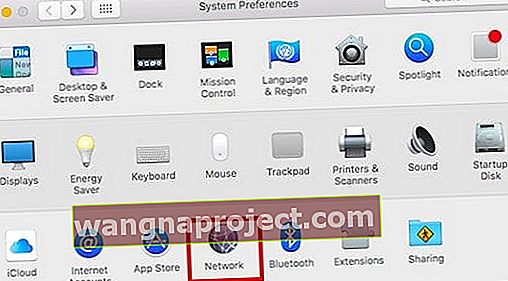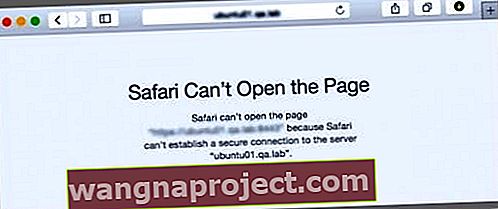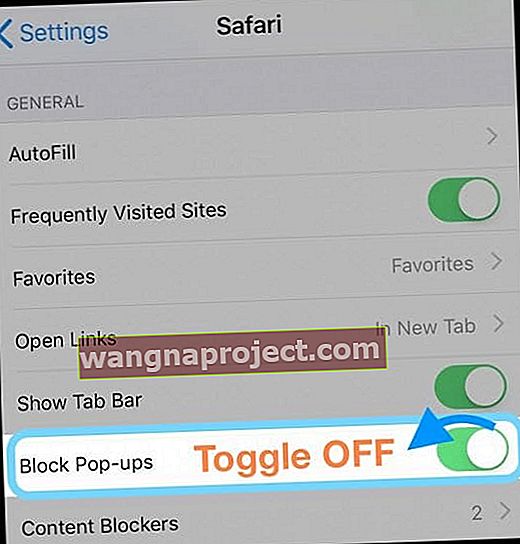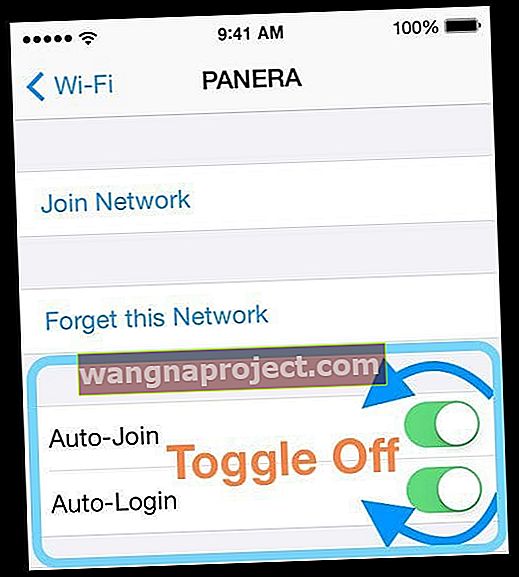Ați avut vreodată probleme cu Safari sau accesarea internetului în timp ce stați la un hotel sau la o proprietate de vacanță? Safari-ul sau browserul web la alegere funcționează bine la domiciliu și la birou, dar pur și simplu nu ar coopera în timp ce călătoriți.
Probleme cu conexiunile WiFi publice
Unii utilizatori se confruntă cu această problemă similară în timp ce încearcă să se conecteze la un WiFi public la aeroport sau cafenea. Conexiunea WiFi arată un semnal puternic și conectat, dar pagina dvs. Safari nu se încarcă niciodată .
Safari-ul dvs. nu funcționează pe un WiFi public? Dacă da, iată cinci pași pentru a vă rezolva problema pe Mac!
Simptomele problemelor Safari pe un MacBook
În funcție de setările de rețea de pe MacBook, dispozitivul se conectează automat la conexiunea WiFi a hotelului, dar atunci când încercați să lansați un site, acesta se încarcă doar parțial și se blochează.
MacBook-ul dvs. se poate conecta automat la rețeaua hotelului dacă aveți opțiunea „Cereți să vă alăturați rețelelor” în setările de rețea.
Nu ajungeți la semnul WiFi de pe pagina de pe computer. Dacă întâmpinați această problemă și nu ați avut probleme în timp ce vă conectați iPhone-ul sau iPad-ul la rețeaua proprietății, urmați pașii de mai jos pentru a o rezolva.
5 pași pentru a repara Safari care nu funcționează pe Wi-Fi public pentru MacBooks
Pasul 1 Faceți clic pe Meniul Apple> Preferințe sistem> Rețea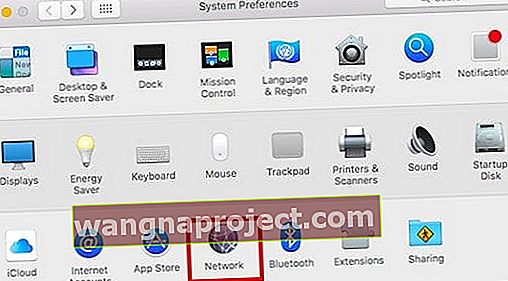
Pasul - 2 Alegeți Avansat
Și navigați la fila DNS
Pasul 3 Eliminați orice adresă Google sau Open DNS
Ștergeți orice adresă DNS pe care o utilizați din lista de servere DNS, astfel încât să indice acum doar serverul DNS al hotelului, așa cum se arată în pasul 2 de mai sus.
Pasul 4 Faceți clic pe OK și reîncărcați pagina Safari
Apare pagina de conectare a WiFi-ului public. Completați detaliile, dacă este necesar.
Pasul - 5 Odată ce v-ați conectat, ar trebui să fiți ok navigând pe net
Dacă aveți în continuare probleme legate de Safari, consultați Ghidul nostru detaliat de depanare Safari.
Amintiți-vă că vă conectați la un Wi-Fi public și luați măsurile de securitate corespunzătoare.
Odată ce ați revenit la birou sau acasă și ați utilizat DNS deschis sau DNS public Google pe Wi-Fi, verificați pentru a vă asigura că vă conectați prin ele.
Nu funcționează?
Dacă încă nu apare un ecran de conectare, deschideți o nouă sesiune Safari. Apoi tastați această adresă web captive.apple.com în bara de adrese.
Aceasta afișează o pagină HTTP (sau o pagină nesigură). Încercați din nou să vă conectați la pagina de întâmpinare și conectare a WiFi-ului public.
Această problemă se întâmplă de obicei cu rețelele wifi ale hotelului și cu alte rețele publice publice, deoarece aceștia doresc să accesați serverul lor DNS local pentru a vă conecta. Sperăm că ați putut să vă conectați și că acum puteți naviga sau viziona emisiunile dvs. preferate de Netflix.
Primirea unui mesaj de eroare Nu se poate stabili o conexiune securizată? 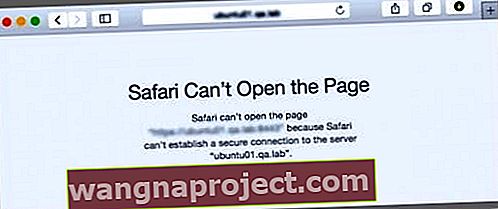
Unii cititori ne spun că văd mesaje de eroare, cum ar fi „Safari spune că nu poate stabili o conexiune sigură” sau că site-ul web utilizează o criptare slabă.
Safari necesită ca site-urile pe care le vizitați să respecte standardele Apple pentru o criptare puternică, astfel încât utilizatorii să aibă o conexiune web sigură. Aceste reguli sunt configurate pentru a vă proteja securitatea și confidențialitatea atunci când navigați online.
Deci, când Safari consideră că o pagină web nu respectă standardele securizate ale Apple, vedeți următoarele:
- Safari spune că nu va deschide site-ul web, deoarece folosește o criptare slabă
- Sau Safari afișează un mesaj că nu poate deschide pagina deoarece nu se poate stabili o conexiune sigură la server
Puteți rezolva această eroare utilizând un browser alternativ, cum ar fi Firefox, Dolphin sau Chrome
Vedeți o adresă web captivă de la Apple?
După ce utilizați o rețea WiFi publică, este posibil să vedeți adresa web captive.apple.com (sau ceva similar) în partea de jos a ecranului. Uneori, pe ecran apare și un mesaj care spune succesul.
Aceste pagini sunt teste Apple trimise atunci când v-ați conectat la acel WiFi public.
Pentru a le elimina, reporniți computerul Mac
Dacă reapar, accesați Safari > Preferințe > Confidențialitate> Gestionați datele site-ului web> Ștergeți toate .
Safari nu se conectează pe iPhone sau iPad?
Mulți utilizatori iDevice ne spun că atunci când vizitează un hotel sau aeroport când deschid Safari pentru a se conecta apare o pagină de conectare goală. Dar apoi pagina expiră fără a completa sau afișa un loc unde să vă conectați!
Mai întâi, încercați să vă conectați utilizând panoul de setări WiFi
- Atingeți Setări> WiFi
- Selectați numele rețelei.
- Așteptați să apară un ecran de conectare
- Dacă nu o vedeți, atingeți „i” de lângă numele rețelei și atingeți Alăturați-vă rețelei
- Dacă este necesar, introduceți un nume de utilizator și o parolă sau orice informații solicitate
Urmați aceste sfaturi pentru ca Safari să funcționeze
- Accesați Setări> Safari
- Dezactivați opțiunea Blocați ferestrele pop-up
- Dacă este deja dezactivat, activați-l, așteptați 30 de secunde și comutați înapoi
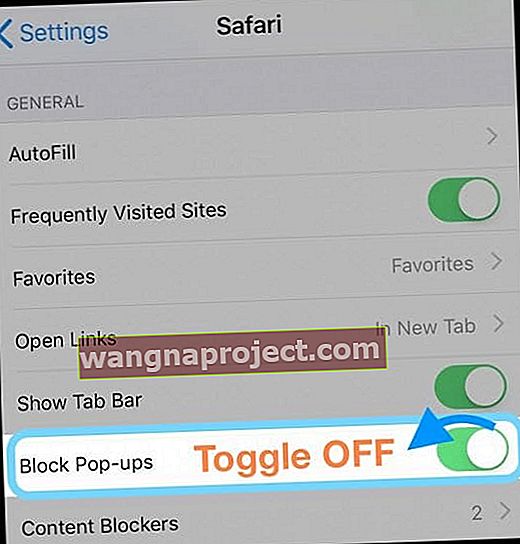
- Dacă este deja dezactivat, activați-l, așteptați 30 de secunde și comutați înapoi
- Deschideți Setări> WiFi
- Atingeți numele rețelei WiFi a hotelului (sau a aeroportului etc.)
- În pagina de detalii, comutați Auto-Join și Auto-Login OFF
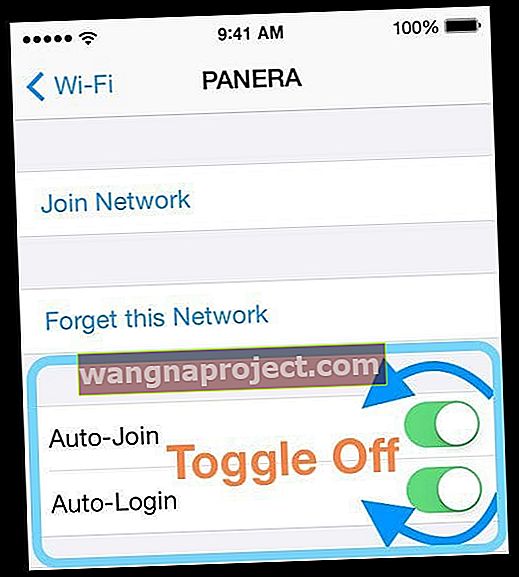
- Apăsați Renew Lease
- Încercați să vă conectați din nou - căutați ecranul de întâmpinare sau de conectare (fereastră pop-up)
Dacă acest lucru nu funcționează, încercați să deschideți captivează
Dacă încă nu apare un ecran de conectare, deschideți o sesiune Safari. Apoi tastați această adresă web captive.apple.com în bara de adrese. Aceasta arată o pagină nesigură. Acum, încercați să vă conectați la pagina de întâmpinare și conectare a WiFi-ului public.
Despre rețelele WiFi captive
Rețelele captive (numite și plăți pentru servicii, rețele de abonament sau hotspot-uri WiFi) sunt tipul de rețele găsite în orașele cu WiFi, hoteluri, aeroporturi, transport public, cafenele, internet cafenele (acolo unde încă există) și alte locații publice. Rețelele captive vă obligă (un client HTTP) să vedeți o anumită pagină web, de obicei o pagină de autentificare sau de înscriere, înainte de a putea utiliza Internetul în mod normal.
Când vă alăturați acestor rețele, există adesea taxe și alte taxe pentru a utiliza rețeaua.